Jak odzyskać usunięte pliki z dysku flash USB
Autor: Vernon Roderick, Ostatnia aktualizacja: 26 lutego 2020 r
Jeśli regularnie używasz dysków flash USB do zarządzania plikami. Możliwe, że używasz go do przesyłania plików, przechowywania ważnych danych i nie tylko. Bez względu na powód korzystania z dysków flash, musi zawierać pewne pliki, ponieważ technicznie jest to urządzenie magazynujące.
Biorąc to pod uwagę, nie możemy przestać się zastanawiać, co by się stało z tymi plikami, gdybyś doświadczył utrata danych na tym dysku flash. Powiedziawszy to, powinieneś znać odpowiedź na pytanie: „Jak odzyskać usunięte pliki z dysku flash USB?”. Przede wszystkim powinieneś dowiedzieć się, co powoduje to zjawisko.
Dlaczego warto dowiedzieć się, jak odzyskać usunięte pliki z dysku flash USB?Dlaczego trudno jest odzyskać dane z dysku flash USB?1. Odzyskaj usunięte pliki z dysku flash USB z funkcją odzyskiwania danych2. Odzyskaj usunięte pliki z napędu flash USB za pomocą wiersza polecenia3. Jak odzyskać pamięć flash USB poprzez przywrócenie poprzednich wersji4. Odzyskaj usunięte pliki z napędu flash USB za pomocą kopii zapasowychWnioski
Dlaczego warto dowiedzieć się, jak odzyskać usunięte pliki z dysku flash USB?
Prawdopodobnie jesteś tutaj w celu rozwiązania problemów z dyskiem flash USB. Chociaż powody, dla których uczysz się, jak odzyskać usunięte pliki z dysku flash USB, dotyczą tego, powody, dla których wystąpił problem, są bardzo rozległe. Oto niektóre z możliwych przyczyn:
- Przypadkowe usunięcie. Najczęstszym scenariuszem osób, które doświadczają utraty danych, jest przypadkowe naciśnięcie przycisku Usuń na swoich komputerach, gdy plik lub folder jest wybrany na dysku flash. Jest to poważniejsze, jeśli komputer nie umieszcza usuniętego pliku, więc domyślnie w Koszu. Na szczęście jest to również najłatwiejszy do naprawienia.
- Obrażenia fizyczne. Podczas obsługi naszych komputerów nie ma gwarancji, że nie uszkodzisz go, na przykład przypadkowo upuszczając na niego ciężki przedmiot. W przypadku, gdy uraz przekroczył normalną wielkość, nieuchronnie spowodowałoby to problemy, a zatem problem utraty danych. Problem utraty danych można rozwiązać w takiej sytuacji, ale nie można tego powiedzieć, jeśli istnieją inne problemy wynikające z tego scenariusza.
- Problemem podobnym do uszkodzenia fizycznego jest przegrzanie, ponieważ może on również powodować problemy z utratą danych z powodu uszkodzenia części fizycznych. Jednak tym razem obwody najbardziej cierpią z powodu przegrzania. Utrata danych występuje częściej w tym scenariuszu niż przy oddziaływaniu fizycznym.
- Złośliwe oprogramowanie i wirusy. Większość z nas powinna już wiedzieć, że większość rodzajów wirusów może wyrządzić szkody każdemu typowi urządzenia. Oczywiście obejmuje to dyski flash. Jeśli pewien wirus, który może spowodować uszkodzenie plików, dostanie się do systemu, najprawdopodobniej spowoduje utratę danych. Często rozwiązuje się to za pomocą antywirusa, ale mamy inne rozwiązania.
- Wbrew powszechnemu przekonaniu korupcja różni się od szkód wyrządzonych przez wirusy i złośliwe oprogramowanie. Korupcja odnosi się do zdarzenia, w którym dane urządzenie zostało przerwane podczas trwającej operacji. Może to wynikać z nagłego wyłączenia zasilania lub z powodu wyrzucenia go przez użytkownika podczas operacji.
Powinieneś już wiedzieć, że dyski flash to delikatne urządzenia. Może znieść tylko pewną ilość obrażeń, dlatego powinieneś ćwiczyć ostrożność. Ale w przypadku, gdy już cierpiałeś z powodu utraty danych, mamy dla ciebie kilka wskazówek.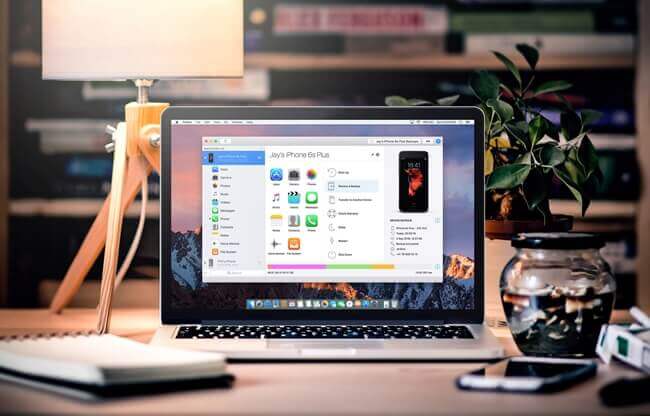
Dlaczego trudno jest odzyskać dane z dysku flash USB?
Nie można zaprzeczyć, że odzyskiwanie plików z dysków flash USB jest bardzo trudne. Ale dokładnie do tego stopnia trudności. Jednak powszechnie wiadomo, że jest to trudne, ponieważ dysk flash jest dyskiem półprzewodnikowym, co oznacza, że po zapisaniu nie zapisuje plików w koszu.
Ponadto, będąc dyskiem wymiennym, będziesz musiał włożyć wysiłek w odzyskiwanie plików, ponieważ dostęp do nich jest już trudny. Chociaż jest to trudne, możesz to ułatwić dzięki tym sprawdzonym wskazówkom:
- Odłącz dysk flash, zanim zrobisz cokolwiek na komputerze.
- Nie próbuj nic robić z plikami na dysku flash, ponieważ może to zastąpić pliki, które zostały niedawno utracone.
- Aby uzyskać największą szansę na sukces, przestań używać dysku flash, gdy tylko zauważysz, że nastąpiła utrata danych.
- Zamknij wszystkie programy aktualnie uruchomione na komputerze, ponieważ mogą one automatycznie wykonywać operacje, które mogą zastąpić twoje pliki.
- Nie należy próbować konfigurować napędu flash, np. Wysuwać go, zmieniać jego nazwy, formatować itp., Ponieważ ma on taką samą szansę na zastąpienie plików, jak w przypadku wykonywania jakichkolwiek czynności na plikach.
- Jak najszybciej przywróć dysk flash.
Powyższe wskazówki nie gwarantują, że odzyskasz swoje pliki jak najszybciej. Zwiększa to tylko szanse powodzenia procesu odzyskiwania. Teraz, gdy znasz te wskazówki, przejdźmy do naszej pierwszej odpowiedzi na pytanie: „Jak odzyskać usunięte pliki z dysku flash USB?”
1. Odzyskaj usunięte pliki z dysku flash USB z funkcją odzyskiwania danych
Najbardziej skuteczną metodą odzyskiwania jest użycie oprogramowania innej firmy. Zapewnia to najwyższą szansę na sukces, ale może być ryzykowne. Teraz, jeśli jesteś kimś, kto może podjąć to ryzyko w zamian za większe szanse na odzyskanie, zalecamy FoneDog Data Recovery.
Odzyskiwanie danych FoneDog to oprogramowanie przeznaczone do odzyskiwania plików z różnych urządzeń. Obsługuje większość systemów operacyjnych, w tym Windows i Mac. Ponadto jest kompatybilny z większością marek urządzeń, takich jak Samsung, Vivo i więcej. Dotyczy to również marek dysków flash, takich jak SanDisk. Bez zbędnych ceregieli, oto jak możesz użyć oprogramowania do odzyskania swoich plików:
Darmowe pobieranie Darmowe pobieranie
Krok 1: Wybierz typ i lokalizację pliku
Twoim pierwszym zadaniem jest uruchomienie oprogramowania, jeśli zostało już pobrane i zainstalowane. Po uruchomieniu programu zobaczysz, że pierwszy interfejs pokazuje różne typy plików i różne dyski pamięci. Aby wybrać typ pliku, po prostu kliknij pole Zaznacz wszystkie typy plików, aby żadne dane nie pozostały w tyle. Jeśli chodzi o lokalizację, ponieważ dysk flash jest dyskiem wymiennym, wystarczy wybrać dysk flash USB w sekcji Dyski wymienne.
Krok 2: Skanuj dysk flash
Kiedy skończysz konfigurować typy plików i dysk, po prostu kliknij przycisk Skanuj. Rozpocznie się proces skanowania, którym domyślnie będzie Szybkie skanowanie. Jest to więc szybki skan, ale możesz zdecydować, aby proces skanowania był dłuższy, ale dokładniejszy, klikając Głębokie skanowanie po początkowym procesie skanowania.
Krok 3: Odzyskaj dane
Ostatnim krokiem jest odzyskanie plików. Ale oczywiście najpierw musisz wybrać pliki do odzyskania. To powinno być łatwe, ponieważ po zakończeniu skanowania automatycznie otrzymasz listę elementów. Aby wybrać element, wystarczy kliknąć odpowiednie pola. Na koniec wystarczy kliknąć przycisk Odzyskaj.
W tym momencie musisz tylko poczekać na zakończenie procesu odzyskiwania. Pamiętaj, że nie będzie to 100%, a niektóre wybrane pliki mogą nie zostać pomyślnie odzyskane, ale większość z nich powinna zakończyć się sukcesem. To nasza pierwsza odpowiedź na pytanie, jak odzyskać usunięte pliki z dysku flash USB. Teraz przejdźmy do następnego.
2. Odzyskaj usunięte pliki z napędu flash USB za pomocą wiersza polecenia
Zdajemy sobie sprawę, że wiele osób nie ufa w pełni narzędziom firm trzecich, ponieważ może to być bardzo niezdrowe dla twojego systemu operacyjnego. W związku z tym postanowiliśmy udostępnić inną metodę, która nie korzysta z narzędzi innych firm, ale zamiast tego korzysta z wbudowanej funkcji większości systemów operacyjnych, a byłby to wiersz polecenia.
Wiersz polecenia, znany również jako CMD, to narzędzie, które wykorzystuje kody do wykonywania różnych poleceń. Jest często używany przez ekspertów podczas rozwiązywania problemów z systemem operacyjnym. Obejmuje to problemy z dyskami, takimi jak dyski flash USB. Oto kroki, które musisz wykonać:
- Aby rozpocząć, podłącz dysk flash USB do komputera, na którym będzie używany wiersz polecenia. Można to zrobić za pomocą kabla USB lub OTG.
- Teraz przejdź do menu Start, naciskając klawisz Win na klawiaturze.
- W menu Start wpisz „cmd”, a następnie naciśnij Enter na pasku wyszukiwania.
- Teraz wiersz polecenia powinien się otworzyć. Tam po prostu wpisz „chkdsk D: / f” w oknie wiersza polecenia, a następnie naciśnij klawisz Enter. Pamiętaj również, aby zastąpić literę „D” literą dysku reprezentującą dysk flash USB.
- Aby zakończyć, wpisz „ATTRIB –H –R –S / S /DD:*.*”, a następnie naciśnij Enter. Tym razem ponownie zamień literę „D” na literę dysku flash.
Gdy to wszystko zrobisz, musisz tylko poczekać na zakończenie procesu. Oczywiście czas potrzebny na ukończenie zależy od tego, jak duży jest rozmiar dysku flash. Pod warunkiem, że proces się powiedzie, możesz spodziewać się, że ponownie zobaczysz utracone pliki na dysku flash. Jeśli nie, oto kolejna metoda, która okaże się bardzo pomocna.
3. Jak odzyskać pamięć flash USB poprzez przywrócenie poprzednich wersji
Wcześniej omawialiśmy, jak korzystać z wbudowanego narzędzia Windows, czyli wiersza polecenia. Tym razem będziemy rozmawiać o użyciu innej wbudowanej funkcji, którą jest opcja Przywróć poprzednie wersje.
Opcja Przywróć poprzednie wersje polega na tym, że zasadniczo zwraca plik lub folder z powrotem w momencie, gdy jest to wersja inna niż bieżąca.
Krótko mówiąc, poprzednie wersje są kopiami pliku lub folderu utworzonego automatycznie przez system Windows. Można go traktować jako punkt przywracania pojedynczych plików lub grupy plików, takich jak folder. Aby przywrócić poprzednią wersję pliku lub folderu, musisz wykonać następujące kroki:
- Podłącz dysk flash do komputera.
- Teraz wejdź na dysk flash i wybierz plik lub folder, który chcesz przywrócić.
- Kliknij plik prawym przyciskiem myszy i wybierz Przywróć poprzednie wersje z wynikowego menu rozwijanego.
- Otrzymasz nowe okno, w którym będą wyświetlane różne wersje pliku lub folderu. Wybierz ten, którego chcesz użyć.
- Po wybraniu wersji kliknij Przywróć
Chociaż możesz użyć tej metody do przywrócenia plików, nie możesz wyświetlić wybranej wersji. Jest to jedyny minus tej metody, w jaki sposób odzyskać usunięte pliki z dysku flash USB. Nie będzie można wyświetlić podglądu możliwych wyników tego, co zrobisz.
4. Odzyskaj usunięte pliki z napędu flash USB za pomocą kopii zapasowych
Nasz ostatni wpis dotyczy korzystania z kopii zapasowych. Jest to podobne do opcji Przywróć poprzednie wersje, z tym że niekoniecznie przywraca tylko jeden plik lub folder. W rzeczywistości możesz nawet zmienić całą strukturę swojego systemu operacyjnego.
Na szczęście możesz w pewnym stopniu zarządzać kopią zapasową, zachowując ostrożność przy podejściu do tej metody. Chociaż istnieje wiele sposobów tworzenia kopii zapasowych, które mogą pochodzić z OneDrive, Dropbox i innych, zalecamy wykonanie następujących kroków:
- Przejdź do menu Start, naciskając klawisz Win na klawiaturze.
- Kliknij Panel sterowania z wyświetlonego menu.
- W oknie Panelu sterowania wybierz System i konserwacja.
- Następnie przejdź do Backup & Restore.
- Następnie kliknij Przywróć moje pliki.
- Teraz kliknij przycisk Przeglądaj pliki, aby wybrać kopię zapasową, której chcesz użyć.
- Na koniec przejrzyj komputer, aby wybrać katalog, w którym chcesz zapisać pliki na wypadek, gdyby kopia zapasowa rozwiązała problem utraty danych.
To podsumowuje kroki, które należy wykonać, aby odzyskać utracone pliki z dysku flash. Teraz masz cztery metody, które mogą ci pomóc w krytycznych momentach.
Odzyskiwanie danych
Odzyskaj usunięte zdjęcia, dokumenty, pliki audio i inne pliki.
Odzyskaj usunięte dane z komputera (w tym Kosza) i dysków twardych.
Odzyskaj dane o stratach spowodowane wypadkiem na dysku, awarią systemu operacyjnego i innymi przyczynami.
Darmowe pobieranie
Darmowe pobieranie

Wnioski
Chociaż omówiliśmy cztery metody, które najlepiej odpowiadają na pytanie: „Jak odzyskać usunięte pliki z dysku flash USB?”, To nie znaczy, że powinieneś być nieostrożny. Czasami najlepszym rozwiązaniem jest zapobieganie, a można to zrobić, przestrzegając określonych zasad.
Na początek zalecamy unikanie lekkomyślnego używania dysku flash i wyjmowanie urządzenia według własnego uznania bez wysuwania go. Są inne rzeczy, których należy unikać, ale to powinno ci pomóc, abyś mógł uniknąć utraty danych na dysku flash.
Zostaw komentarz
Komentarz
Odzyskiwanie danych
FoneDog Data Recovery odzyskuje usunięte zdjęcia, filmy, pliki audio, e-maile i inne dane z systemu Windows, komputera Mac, dysku twardego, karty pamięci, dysku flash itp.
Darmowe pobieranie Darmowe pobieranieGorące artykuły
- [Rozwiązane] 5 Rozwiązania USB nierozpoznane w systemie Windows
- Kompletne i łatwe rozwiązanie do resetowania USB, które nie działa
- 3 sposoby: Jak przesyłać pliki z Androida na PC za pomocą kabla USB
- Sterownik USB dla urządzeń mobilnych Apple Pobierz, zainstaluj i zaktualizuj sterownik USB
- Jak włączyć debugowanie USB na urządzeniu z Androidem
- Jak uzyskać dostęp lub wejść do telefonu z Androidem przez USB, gdy jest on zablokowany
- Krótki przewodnik na temat formatowania USB na Macu
- Przełom! Jak odzyskać dane i włączyć debugowanie USB
/
CIEKAWYDULL
/
PROSTYTRUDNY
Dziękuję Ci! Oto twoje wybory:
Doskonały
Ocena: 4.8 / 5 (na podstawie 109 oceny)
